Acest articol este un ghid de configurare cu câteva capturi de ecran utile despre cum să configurați ecranul de blocare în Windows 11.
Dacă utilizați Windows 11, este posibil să vedeți un nou stil de ecran de blocare care este diferit de Windows 10. Când PC-ul cu Windows 11 este blocat, veți vedea ceasul, data și imaginea de fundal. Imaginea de fundal este reîmprospătată zilnic.
Dar știați că vă puteți personaliza ecranul de blocare pentru a fi mai atrăgător din punct de vedere vizual? În Windows 11, vă puteți personaliza ecranul de blocare în pași simpli.
Mai jos este cum să setați ecranul de blocare în Windows 11. Continuați să derulați pentru a verifica.
Personalizarea aspectului ecranului de blocare Windows 11
Mai jos, vă împărtășim un ghid detaliat despre cum să personalizați ecranul de blocare în Windows 11.
- Mai întâi, faceți clic pe butonul Start Windows 11 și selectați Setări .
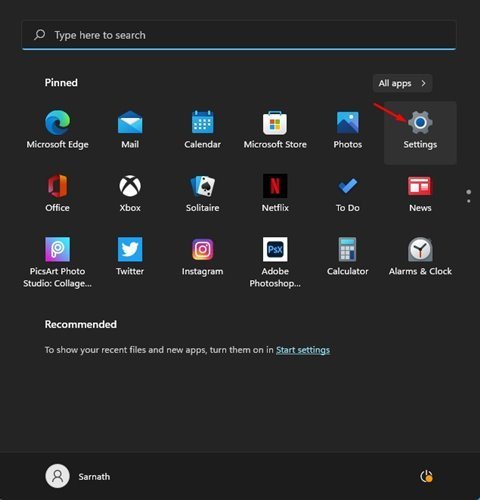
- În pagina Setări, faceți clic pe Opțiuni de personalizare .
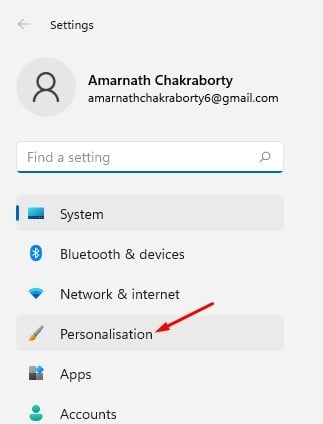
- În panoul din dreapta, faceți clic pe Opțiuni de blocare a ecranului .
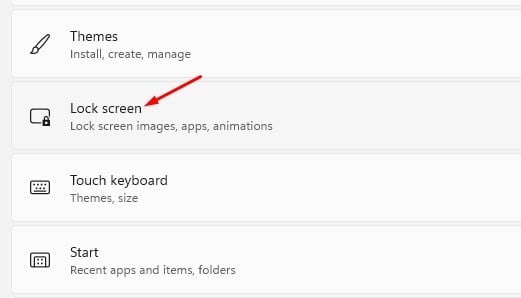
- Acum, lângă Personalizarea ecranului de blocare, alegeți între Windows Spotlight, Fotografii și Prezentări de diapozitive.
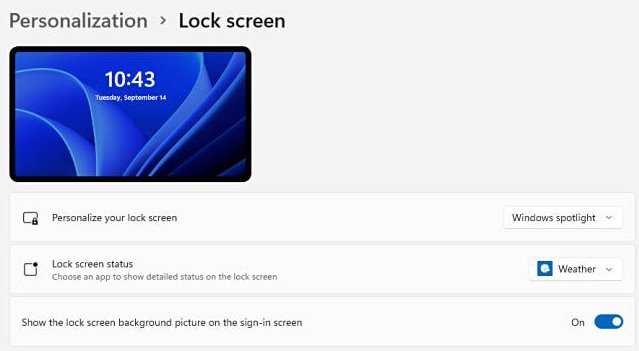
- Dacă selectați Slideshow, trebuie să faceți clic pe opțiunea Răsfoire fotografii și să selectați fotografia pe care doriți să o setați ca fundal pentru ecranul de blocare.
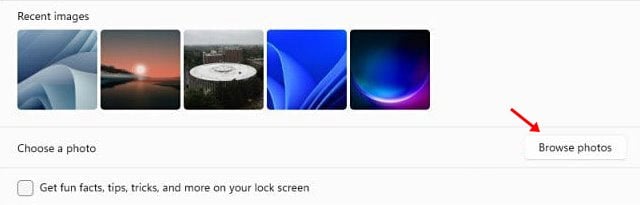
- Activați opțiunile afișate în captura de ecran de mai jos pentru a vedea fapte amuzante, sfaturi, trucuri și multe altele pe ecranul de blocare .

- În Windows 11 , puteți alege și ce aplicații să-și afișeze starea pe ecranul de blocare . Pentru a selecta o aplicație, faceți clic pe săgeata derulantă din spatele stării ecranului de blocare și selectați o aplicație.
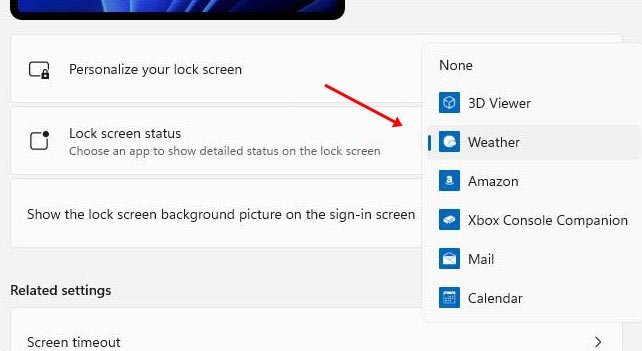
- Pentru a ascunde imaginea de fundal pe ecranul de conectare , dezactivați opțiunea Afișare imagine de fundal a ecranului de blocare pe ecranul de conectare .
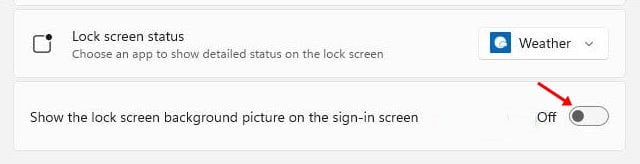
Configurarea este finalizată. Acum puteți testa noul ecran de blocare Windows 11 apăsând tasta Windows + butonul L.
Mai sus, ne-am uitat la cum să setăm ecranul de blocare în Windows 11. Sperăm că aceste informații v-au ajutat să găsiți ceea ce aveți nevoie.













